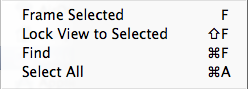씬 뷰 내비게이션
씬 뷰에는 빠르고 효율적으로 이리저리 이동하는 데 유용한 내비게이션 컨트롤이 있습니다.
씬 기즈모
씬 기즈모는 씬 뷰의 오른쪽 상단 모서리에 있고, 씬 뷰 카메라의 현재 방향을 표시합니다. 이 기즈모로 시야각과 투사 모드를 빨리 변경할 수 있습니다.
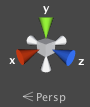
씬 기즈모에는 원뿔형 암이 큐브의 각 면에 있습니다. 맨 앞에 있는 암의 레이블은 X, Y 및 Z 입니다. 원뿔형 축 암을 클릭하여 씬 뷰 카메라를 암이 나타내는 축에 맞춥니다(예: 평면도, 좌면도, 정면도). 큐브를 오른쪽 마우스 버튼으로 클릭하여 시야각 리스트가 있는 메뉴도 표시할 수 있습니다. 디폴트 시야각으로 복원하려면 씬 기즈모를 오른쪽 마우스 버튼으로 클릭한 후 Free 를 클릭합니다.
Perspective 도 껐다 켤 수 있습니다. 그러면 씬 뷰의 투사 모드가 Perspective 와 Orthographic(때로는 ‘등축’이라고 함) 간에 전환됩니다. 이렇게 하려면 씬 기즈모의 중앙에 있는 큐브나 아래에 있는 텍스트를 클릭합니다. 직교 뷰는 원근이 없으며, 원뿔형 축 암 중 하나를 클릭할 때 함께 사용하여 전면도, 평면도 또는 측면도를 얻는 데 유용합니다.
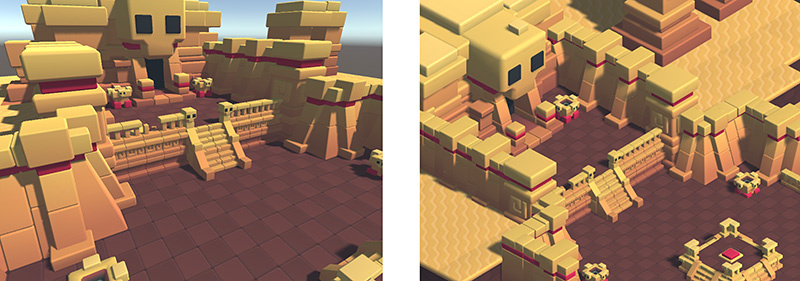
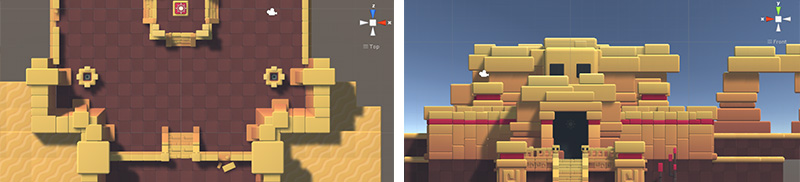
(위 씬 제공: BITGEM)
씬 뷰의 관점이 이상한 경우(아래 위 반전 또는 보기에 혼란스러운 각도), Shift 키를 누른 상태로 씬 기즈모 중앙에 있는 큐브를 클릭하여 씬을 측면과 약간 위쪽에서 보는 각도의 Perspective 뷰로 복원할 수 있습니다.
2D Mode 에서는 씬 기즈모가 표시되지 않습니다. XY 평면을 수직으로 바라보는 뷰가 유일한 옵션이기 때문입니다.
씬 기즈모: Mac 트랙패드 제스처
트랙패드가 있는 Mac에서는 두 손가락으로 드래그하여 뷰를 확대/축소할 수 있습니다.
세 손가락을 사용하여 Scene Gizmo 의 암을 클릭하는 효과도 시뮬레이션할 수 있습니다. 상하좌우로 드래그하여 씬 뷰 카메라를 해당 방향에 맞추면 됩니다. OS X 10.7 “Lion”에서 이 기능을 활성화하려면 트랙패드 설정을 바꿔야 할 수 있습니다.
- System Preferences를 연 다음 Trackpad를 열거나 Spotlight에 trackpad를 입력합니다.
- “More Gestures” 옵션을 클릭합니다.
- 첫 번째 옵션인 “Swipe between pages”를 클릭한 다음 “Swipe left or right with three fingers” 또는 “Swipe with two or three fingers”로 설정합니다.
씬 뷰 이동, 궤도 선회 및 확대/축소
이동, 궤도 선회 및 확대/축소는 씬 뷰 내비게이션의 핵심 동작입니다. Unity는 이러한 동작을 수행하는 여러 가지 방법을 제공하여 접근성을 극대화합니다.
화살표 이동
Arrow Keys 를 사용하여 씬에서 걸어다니듯이 이리저리 움직일 수 있습니다. 위아래 화살표를 누르면 카메라가 향한 방향에서 앞과 뒤로 이동합니다. 왼쪽 및 오른쪽 화살표를 누르면 뷰가 옆으로 이동합니다. Shift 를 화살표와 함께 누르면 더 빨리 이동합니다.
핸드 툴
핸드 툴을 선택하면(단축키: Q) 아래와 같은 마우스 컨트롤을 사용할 수 있습니다.
 Move: 클릭하고 드래그하여 카메라를 이리저리 끌어 옮깁니다.
Move: 클릭하고 드래그하여 카메라를 이리저리 끌어 옮깁니다.
 Orbit: Alt 를 누른 상태에서 클릭하고 드래그하면 카메라가 현재 피벗 포인트 주위의 궤도를 따라 회전합니다. 이 옵션은 2D 모드에서 사용할 수 없습니다. 뷰가 직교이기 때문입니다.
Orbit: Alt 를 누른 상태에서 클릭하고 드래그하면 카메라가 현재 피벗 포인트 주위의 궤도를 따라 회전합니다. 이 옵션은 2D 모드에서 사용할 수 없습니다. 뷰가 직교이기 때문입니다.
 Zoom: Alt 를 누른 상태로 클릭하고 드래그하여 씬 뷰를 확대/축소합니다. Mac에서는 Control 키를 누른 상태에서 클릭하고 드래그할 수도 있습니다.
Zoom: Alt 를 누른 상태로 클릭하고 드래그하여 씬 뷰를 확대/축소합니다. Mac에서는 Control 키를 누른 상태에서 클릭하고 드래그할 수도 있습니다.
Shift 를 계속 누르면 이동 속도와 확대/축소 속도가 증가합니다.
플라이스루 모드
Flythrough Mode 를 사용하여 씬 뷰를 여러 게임에서 탐색하는 방법과 유사하게 1인칭 시점으로 날아다니면서 탐색할 수 있습니다.
- 오른쪽 마우스 버튼을 클릭한 상태로 계속 누릅니다.
- 마우스를 사용하여 뷰를 이리저리 움직이고 WASD 키를 사용하여 좌우와 앞뒤로 이동하고 Q 및 E 키를 사용하여 상하로 이동합니다.
- Shift 를 계속 누르고 있으면 더 빠르게 이동합니다.
플라이스루 모드는 Perspective Mode 에서 사용합니다. Orthographic Mode 에서는 오른쪽 마우스 버튼을 누른 상태에서 마우스를 움직이면 카메라가 궤도를 선회합니다.
2D 모드에서는 플라이스루 모드를 사용할 수 없습니다. 대신 오른쪽 마우스 버튼을 누른 상태에서 마우스를 움직이면 씬 뷰가 이리저리 이동합니다.
동작 단축키
모든 컨트롤을 선택된 변환 툴에 관계 없이 사용할 수 있어 더 효율적입니다. 사용하는 마우스 또는 트랙패드에 따라 컨트롤의 편의성이 달라집니다.
| Action | 3-button mouse | 2-button mouse or track-pad | Mac with only one mouse button or track-pad |
|---|---|---|---|
| Move | Hold Alt+middle mouse button, then drag | Hold Alt+Control+left-click, then drag | Hold Alt+Command+left-click, then drag |
| Orbit (Not available in 2D mode) | Hold Alt+left-click, then drag | Hold Alt+left-click, then drag | Hold Alt+left-click, then drag |
| Zoom | Use the scroll wheel, or hold Alt+left-click, then drag | Hold Alt+right-click, then drag | Use the two-finger swipe method to scroll in and out, or hold Alt-Control+left-click, then drag |
게임 오브젝트에 뷰의 중심 맞추기
씬 뷰의 중심을 게임 오브젝트에 맞추려면 계층 구조에서 게임 오브젝트를 선택한 후 마우스를 씬 뷰 위로 이동하고 F 를 누릅니다. 이 기능은 메뉴 바의 Edit > Frame Selected 에도 있습니다. 게임 오브젝트가 이동 중일 때 뷰를 게임 오브젝트에 고정시키려면 Shift와 F 를 동시에 누릅니다. 이 기능은 메뉴 모음의 Edit > Lock View to Selected 에도 있습니다.